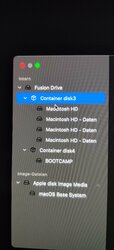- Registriert
- 16.10.18
- Beiträge
- 20
Hallo Zusammen,
am Wochenende habe ich bei meinem Imac (Retina 21,5 2017) das Update auf Big Sur durchgeführt. Resultat: Alles extrem langsam. Die Seiten werden im Schneckentempo aufgebaut und der Imac startet sehr sehr langsam etc.
Ich wollte dann, zuvor natürlich BackUp durchgeführt, den Rechner zurücksetzen. CMD+R beim Start gedrückt und bei den Dienstprogrammen dann vier Optionen.
1)Time Machine
2)Herstellen auf High Sierra
3)Safari Hilfe
4)Festplattenprogramm
Entscheidung war, nachdem ich zuvor die Festplatten gelöscht hatte, das System wieder auf den Ursprung zurückzusetzen. Punkt 2 führt mich dann an den Punkt bzgl. der Installation wo ich die Festplatten auswählen soll. Diese sind aber alle geschützt und eine Installation nicht möglich.
Mit Apple telefoniert und erst einmal keine Lösung parat (Dame war eher unerfahren). Selbst bisschen recherchiert und am Ende dann über CMD+Option+R in das Dienstprogramm und wieder Big Sur installiert. Katastrophe.
Jetzt habe ich das Problem, dass ich mit den Tastenkombinationen nicht mehr zu dem Fenster komme, indem ich High Sierra installieren kann sondern immer nur die Auswahl bekomme, die neueste Version von Big Sur zu installieren.
Ich möchte einfach wieder nur das Catalina OS haben, hat hier jemand eine Möglichkeit wie ich das machen kann. High Sierra war bei Auslieferung drauf. BackUp habe ich ja vorher gemacht und unter Catalina lief das System echt gut und flüssig.
Vielen Dank vorab
Mike
am Wochenende habe ich bei meinem Imac (Retina 21,5 2017) das Update auf Big Sur durchgeführt. Resultat: Alles extrem langsam. Die Seiten werden im Schneckentempo aufgebaut und der Imac startet sehr sehr langsam etc.
Ich wollte dann, zuvor natürlich BackUp durchgeführt, den Rechner zurücksetzen. CMD+R beim Start gedrückt und bei den Dienstprogrammen dann vier Optionen.
1)Time Machine
2)Herstellen auf High Sierra
3)Safari Hilfe
4)Festplattenprogramm
Entscheidung war, nachdem ich zuvor die Festplatten gelöscht hatte, das System wieder auf den Ursprung zurückzusetzen. Punkt 2 führt mich dann an den Punkt bzgl. der Installation wo ich die Festplatten auswählen soll. Diese sind aber alle geschützt und eine Installation nicht möglich.
Mit Apple telefoniert und erst einmal keine Lösung parat (Dame war eher unerfahren). Selbst bisschen recherchiert und am Ende dann über CMD+Option+R in das Dienstprogramm und wieder Big Sur installiert. Katastrophe.
Jetzt habe ich das Problem, dass ich mit den Tastenkombinationen nicht mehr zu dem Fenster komme, indem ich High Sierra installieren kann sondern immer nur die Auswahl bekomme, die neueste Version von Big Sur zu installieren.

Ich möchte einfach wieder nur das Catalina OS haben, hat hier jemand eine Möglichkeit wie ich das machen kann. High Sierra war bei Auslieferung drauf. BackUp habe ich ja vorher gemacht und unter Catalina lief das System echt gut und flüssig.
Vielen Dank vorab
Mike